
Of we nu een bestand op onze computer hebben of dat we het op onze mobiel hebben, soms staat het in de verkeerde positie En als we kijken hoe we de video moeten draaien, zien we verschillende en niet erg duidelijke alternatieven. Sommigen leggen uit hoe je het moet doen met de mobiel, anderen met de computer. Anderen geven je alleen een alternatief op iOS of Android en in het geval van computers Windows of Mac, waardoor het lastiger is om van een zoekactie naar de oplossing te gaan die je op een bepaald moment nodig hebt.
Vanwege dit probleem sindsdien Creativos Online wij willen deze zaak afhandelen Afwisselend verschillende platforms, zodat je die vraag in één oogopslag kunt oplossen als je bij dit probleem komt. Het zal in de toekomst handig zijn om dit soort items als favorieten te markeren, voor het geval u zich geen van de toepassingen of formulieren meer herinnert. Om een video te roteren zijn er veel mogelijkheden, ook offline en online. Welke is gemakkelijker?
Draai een video op uw computer
Een specifiek programma voor Mac is niet hetzelfde als een programma voor Windows Evenmin is een programma dat op beide platforms wordt gebruikt hetzelfde. Elk heeft zijn eigen aanraking en 'truc' We gaan ze allemaal in kleine stapjes bekijken zoals het zou worden gedaan, met programma's die goed werken zonder dat er een regel nodig is, maar die complexer zijn om bepaalde taken uit te voeren. In het geval dat we een video van groot gewicht moeten roteren, zou dit de beste optie zijn, aangezien we het proberen online. de tijd die het kost, kan erg vervelend zijn.
Op MAC
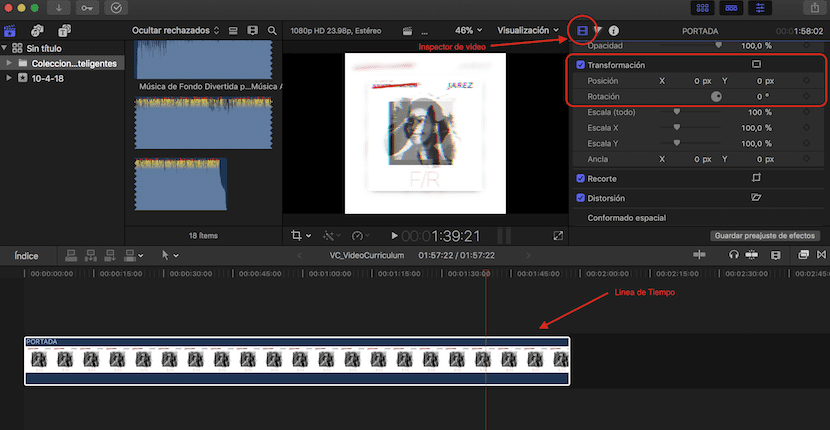
Bij het gebruik van de mac zullen we Final Cut Pro X gebruiken: We kiezen onze video en importeren deze naar onze tijdlijn. Ofwel via de opties: Bestand> Importeren of door te slepen naar tijdlijn direct. Zodra we onze video geïmporteerd en klaar hebben - met de volledige import-, gaan we naar het juiste deel van het programma. Daar zullen we een 'filmband'-pictogram zien met de naam' Video Inspector '.
We klikken op de optie 'Transformatie' en dan laten we naar 'Rotation' gaan Nu gaan we naar smaak draaien, het wiel omhoog of omlaag. Hoewel we ook het aantal neigingen kunnen schrijven dat we nodig hebben. Maar normaal zal het in de algemene instellingen zijn zoals 270º, 90º, 180º en 0º.
Op WINDOWS
Als we Windows gebruiken, kunnen we Sony Vegas gebruiken: Net als in Final Cut zullen we onze geroteerde video toevoegen aan de tijdlijn van Sony Vegas. Zodra we dit hebben gedaan, moeten we naar Bestand> Eigenschappen gaan. In de eigenschappen van het programma zullen we de afmetingen omgekeerd zetten. Dat wil zeggen, als ze in 1024 × 720 zijn, zullen we ze in 720 × 1024 plaatsen.
De afmetingen van de video zijn dus hetzelfde, maar met de juiste draai Om die bocht te vullen, gaan we naar de tijdlijn en in de rechter benedenhoek van ons project, een icoon dat we 'panning of event trimming' noemen. We klikken met de rechterknop en op de opties 'match the output aspect'. We passen aan met een handmatige rotatie of plaatsen de graden opnieuw in cijfers Als het eenmaal goed is afgesteld met de resolutie van het project, hebben we de video klaar om te exporteren.
Draai een online video
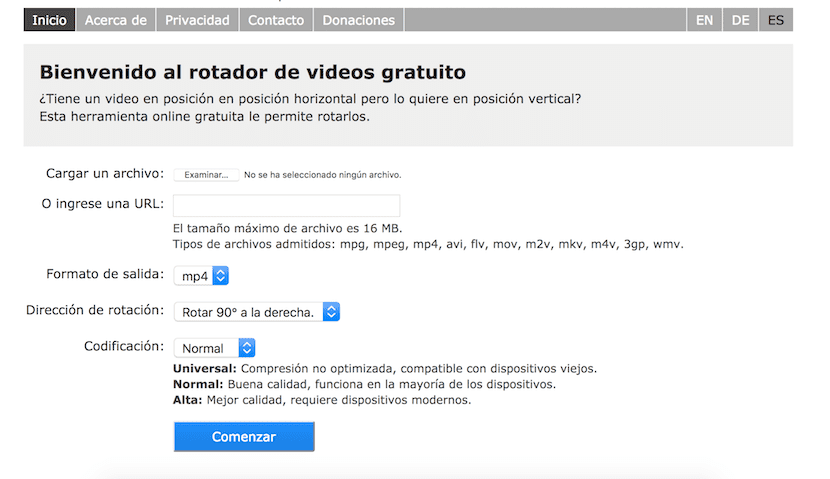
Online programma's kunnen onbetrouwbaar zijn voor zware videoprojecten. Dit hangt af van de kenmerken van de computer, het internet en de website zelf. Het is een methode die wordt gebruikt als alternatief voor de hierboven genoemde programma's, aangezien het, als het een kleine video is, de fout sneller zal worden opgelost en je geen grote kennis nodig hebt om het uit te voeren.
Maar in dit geval we gaan een voorbeeld toevoegen dat u op elk moment kan redden. Dit heet: Video draaien Het is iets eenvoudigs uit te leggen en we zullen niet lang hoeven te stoppen. Zoals je in de afbeelding kunt zien, of de video nu op internet staat of op je computer staat, laad je hem gewoon. Bijvoorbeeld via url of met een .mov-bestand. Je kiest een gewenst videoformaat, geeft de draairichting aan en het type compressie Hoe hoger dit type, hoe minder kwaliteit de video zal hebben en hoe minder volume hij inneemt, integendeel, hoe zwaarder hij zal zijn.
Draai een video met een smartphone
Er zijn verschillende alternatieven voor iOS en Android. Hoewel sommigen in de gemeenschap van elke winkel geen goede recensies hebben. Als we een voorbeeld geven van elk van de projecten, gaan we ons concentreren op het project met de meeste kritiek.
IPhone applicatie
Wanneer je 'video's roteren' in de App Store plaatst, kunnen we gemakkelijk klikken zonder naar de eerste aankoop te kijken Dit gebeurt wanneer we de 'wanhoop' hebben om die fout in onze video te corrigeren. Maar we waren teleurgesteld over de eerste en ... onze ervaring kan frustrerend worden.
De applicatie die we gaan aanbevelen om een video te roteren op basis van de beoordelingen en het gebruik dat we hebben getest, is inShot - Video-editor
«Een zeer eenvoudig te gebruiken en zeer complete app. Ik raad 100% aan !! Een mening van de klant
Zoals logisch, ja de bovenstaande computertoepassingen zijn niet gratis, deze zullen er niet minder zijn. Je kunt ze uitproberen en zien hoe ze zijn om te zien of het je overtuigt. Maar het is geen eenmalige applicatie voor exclusief draaien, omdat het geweldige videobewerkingsfuncties heeft. De vaste prijs van de applicatie draait rond de € 33,00 Maar je kunt verschillende functies kopen voor minder dan drie euro, waardoor je een beperkte toegang hebt. Dit hangt af van waar je het voor gebruikt en je hoeft er misschien maar één van te ontgrendelen.
Android-app
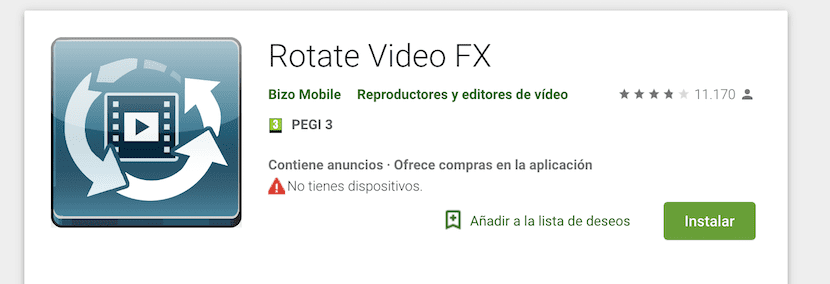
Als u in uw geval geen computer of toegang tot iOS hebt en wat u wel hebt een Android-smartphone om al uw werk te doen, de meest aanbevolen optie is Draai Video FX Professioneler dan Google Photos, hoewel voor kleine klussen zelfs Google Photos u de mogelijkheid kan bieden. Net als bij iOS biedt deze applicatie "in-app aankopen" aan.
Het is speciaal ontworpen om video's om te draaien, en stelt je in staat om zowel de video's die we in de galerij hebben als de video's die we op dat precieze moment gaan opnemen te roteren. Dit is erg handig als we snel iets moeten opnemen en het voor ons onmogelijk is om te raden hoe we het het beste in slechts een paar seconden kunnen opnemen. Nu maken we ons geen zorgen, omdat Rotate Video FX het in postproductie kan repareren.